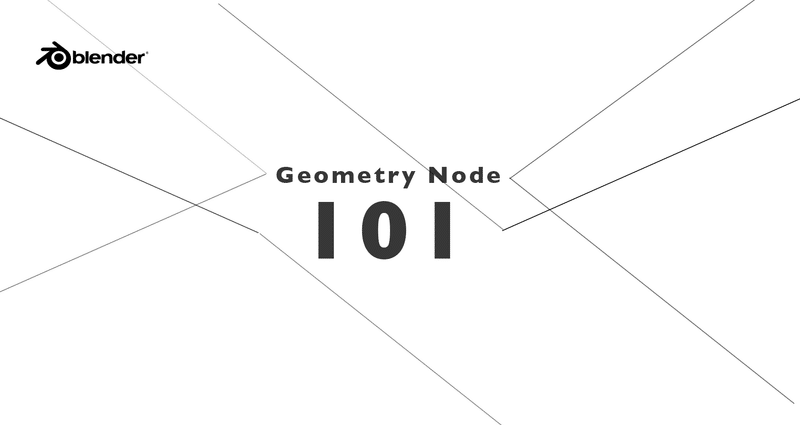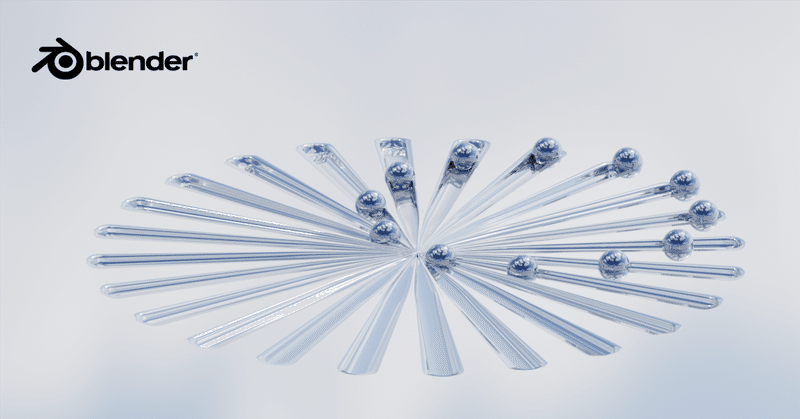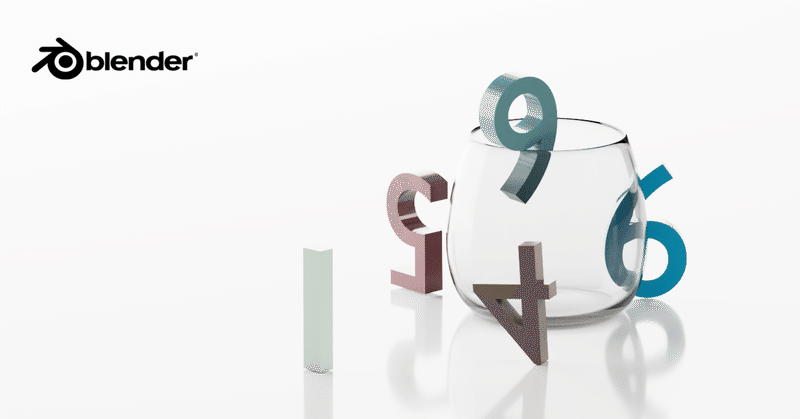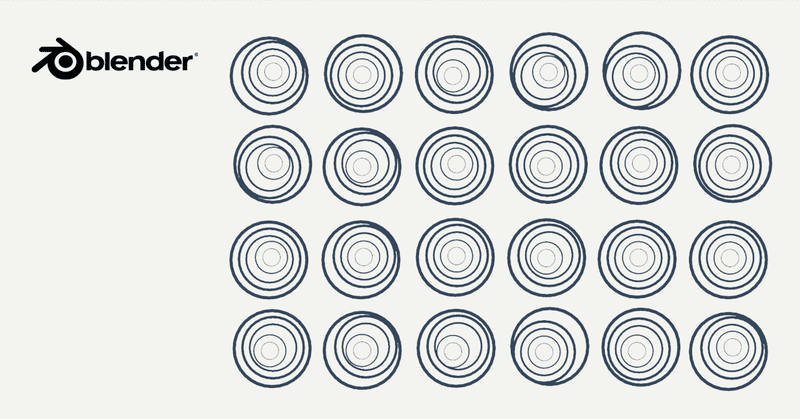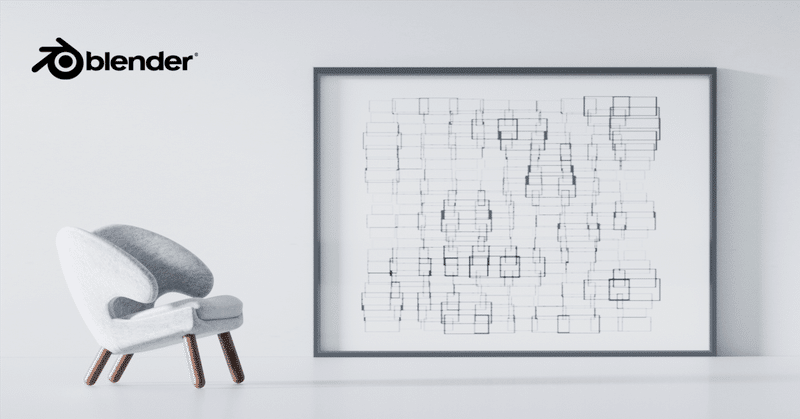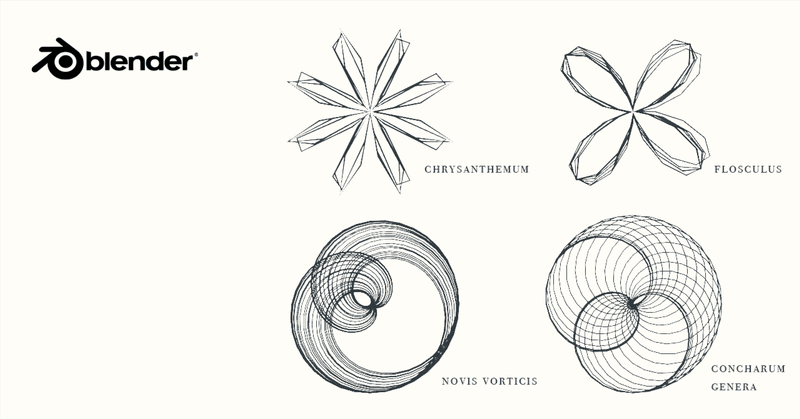記事一覧

文系の blender 4.3 はじめての Geometry Nodes 基礎編 4 - Socket ソケットとデータタイプ
ジオメトリノードのごく基礎、基本から学んでみます。第 4 回では、基礎中の基礎、ノードのソケットの種類について紹介します。とくに文系にはすこし眠たくなる情報かもしれませんが、ジオメトリーノードのとても重要なポイントです。 環境 Blender 4.3.0 , Mac Mini M1 OS 14.4 Socket Type ジオメトリノードのノード間でデータをやりとりするソケットの形状には、おもに 3 種類ある。 丸いソケットは、単一のデータを入出力し、ひしがたのソケット